O erro do WhatsApp “Couldn’t link device. Try again later” normalmente ocorre no Android ao tentar conectar um novo dispositivo pelo WhatsApp Web ou modo complementar. Essa mensagem impede que o aplicativo conclua o processo de vinculação. No entanto, isso acontece por vários motivos, como conexão de internet fraca, aplicativo desatualizado, etc. Independentemente do motivo, o problema de “não foi possível vincular o dispositivo ao WhatsApp” pode ser facilmente resolvido aplicando as correções mencionadas neste post.
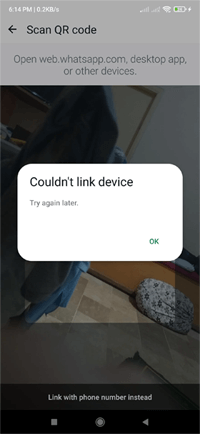
Então, vamos testá-las.
Para resolver erros e problemas do Android, recomendamos esta ferramenta:
Esta ferramenta eficaz pode corrigir problemas do Android, como loop de inicialização, tela preta, Android emparedado, etc. rapidamente. Basta seguir estes 3 passos simples:
- Baixe este Reparo do Sistema Android ferramenta (apenas para computador) classificado como Excelente no Trustpilot.
- Inicie o programa e selecione marca, nome, modelo, país/região e operadora e clique Next.
- Siga as instruções na tela e aguarde a conclusão do processo de reparo.
Por que não consigo vincular um dispositivo ao WhatsApp?
Bem, há uma dúzia de motivos que podem levar a esse erro. Portanto, listei as causas comuns desse erro abaixo:
- Conexão de internet ruim ou instável.
- Cache e dados do aplicativo WhatsApp corrompidos.
- Executando uma versão desatualizada do WhatsApp.
- Servidor inativo.
- A otimização da bateria envolve o bloqueio de processos em segundo plano.
- Devido a configurações ou restrições de segurança.
- Falhas no próprio aplicativo.
O que fazer se você estiver enfrentando o problema de “Couldn’t link device. Try again later” no Android?
Experimente os seguintes truques para corrigir esse erro.
Soluções rápidas:
- Verifique sua conexão de rede
- Atualize a versão do WhatsApp
- Limpe o cache e os dados do WhatsApp
- Verifique se há problemas no servidor do WhatsApp
- Desative a otimização da bateria do WhatsApp
- Desinstale e reinstale o WhatsApp
- Use o WhatsApp Web em vez do Modo Complemento
- Entre em contato com o suporte do WhatsApp
Solução 1: Verifique sua conexão de rede
A primeira maneira de tentar é:
- Alternar de dados móveis para Wi-Fi ou vice-versa.
- Ative e desative o Modo Avião.
- Reinicie o roteador.
Solução 2: Atualizar a versão do WhatsApp
Se a versão mais recente do WhatsApp for lançada e você ainda estiver usando a versão mais antiga, isso pode causar o erro “O WhatsApp não conseguiu vincular o dispositivo, tente novamente mais tarde” no seu telefone. Para corrigir isso, considere instalar a versão mais recente do aplicativo WhatsApp.
Siga os passos abaixo para fazer isso:
- Abra a Google Play Store.
- Procure por WhatsApp e toque nele.
- Toque em Atualizar, se disponível.
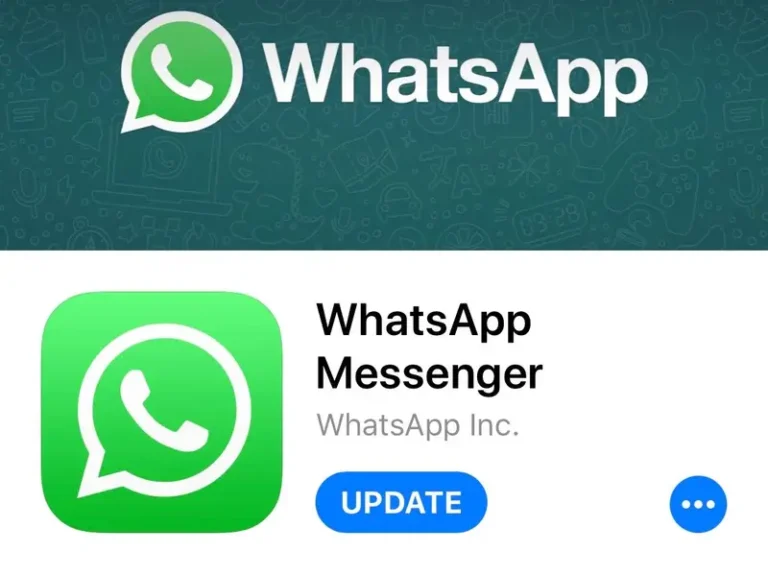
Leia também: 7 maneiras de corrigir o erro “Aguardando esta mensagem” que pode demorar um pouco no WhatsApp!
Solução 3: Limpando o cache e os dados do WhatsApp
Outra maneira eficaz de tentar é limpar o cache e os dados do aplicativo. Se você não limpa o cache e os dados do WhatsApp há muito tempo, é hora de limpá-los.
Para fazer isso, siga as instruções abaixo com atenção:
- Navegue até Ajustes > Aplicativos ou Gerenciador de Apps > WhatsApp
- Toque em Uso de Armazenamento >> Limpar Cache >> Limpar Dados (isso fará com que você seja desconectado).
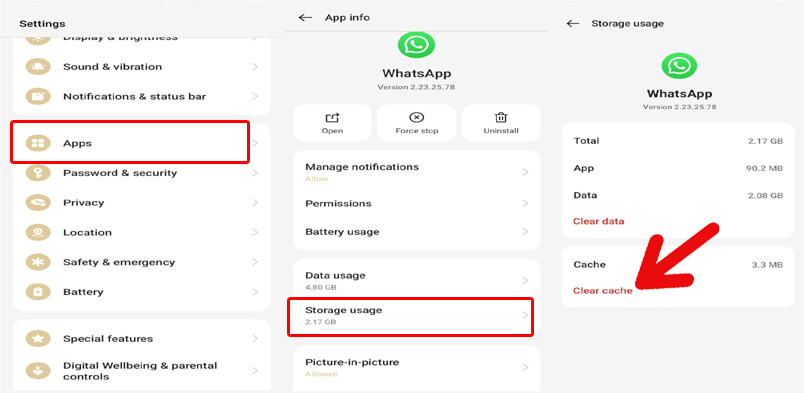
Assim que terminar, reabra o WhatsApp e tente vincular novamente.
Solução 4: Verifique se há problemas no servidor do WhatsApp
Às vezes, você não consegue vincular o dispositivo ao WhatsApp quando o servidor do WhatsApp está em manutenção ou com problemas de inatividade. Para verificar isso, acesse o site do Downdetector. Se o servidor estiver inativo, aguarde algumas horas e tente novamente.
Solução 5: Corrija o problema de “Não foi possível vincular o dispositivo ao WhatsApp desativando a otimização da bateria do WhatsApp”
Os modos de economia de bateria podem restringir os serviços em segundo plano necessários para vincular dispositivos. Para se livrar disso, siga os passos abaixo e desative esse recurso no seu dispositivo Android.
- Acesse o aplicativo Ajustes >> Bateria e Desempenho >> opção Otimização da Bateria.
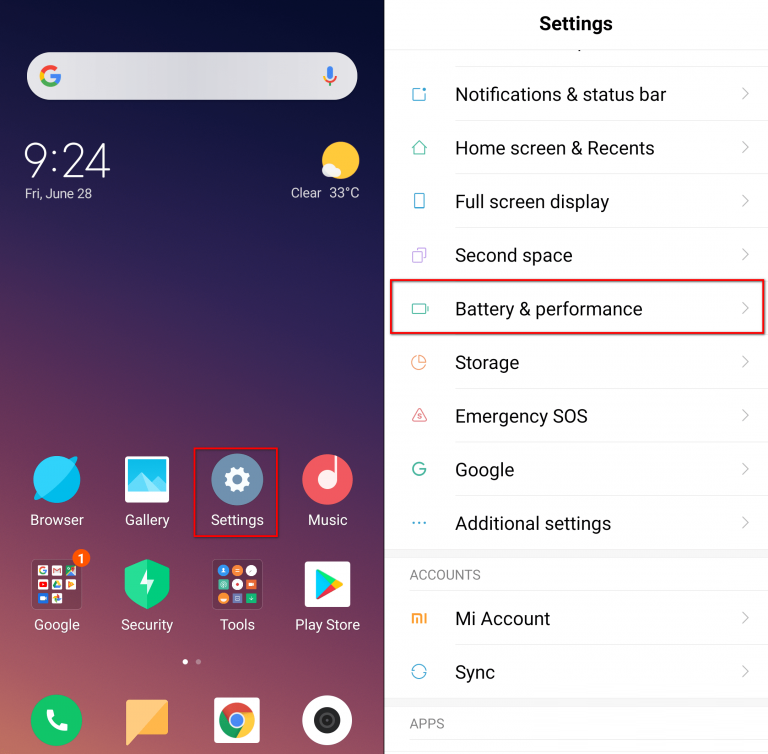
- Localize e toque em WhatsApp.
- Selecione “Não otimizar“.
- Reinicie o seu celular e tente vincular novamente.
Solução 6: Desinstale e reinstale o WhatsApp
Desinstalar e reinstalar o WhatsApp é uma etapa crucial para resolver esse tipo de problema ou bugs profundos. Para isso:
- Faça backup das suas conversas do WhatsApp e desinstale o aplicativo.
- Em seguida, acesse a Google Play Store e pesquise por WhatsApp.
- Agora, toque no botão Instalar para instalá-lo novamente no seu dispositivo.
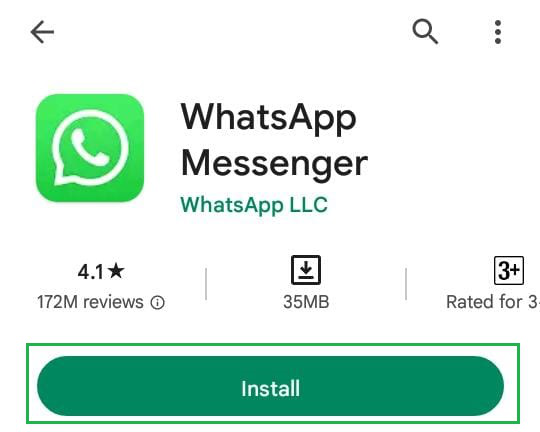
- Faça login e restaure o backup das suas conversas.
- Por fim, tente vincular o dispositivo novamente.
Solução 7: Use o WhatsApp Web em vez do Modo Companheiro
Se você estiver com problemas para vincular a um segundo celular ou tablet, tente usar o WhatsApp Web como uma solução temporária:
- Acesse web.whatsapp.com
- Abra o WhatsApp no seu Android
- Acesse Dispositivos Vinculados >> Vincular um Dispositivo.
- Escaneie o código QR.
Solução 8: Entre em contato com o Suporte do WhatsApp
Mesmo depois de tentar as soluções acima, se o erro persistir, tente entrar em contato com o Suporte do WhatsApp. Você também pode entrar em contato com o suporte do WhatsApp por e-mail: support@whatsapp.com. Tudo o que você precisa fazer é explicar tudo sobre o seu problema, juntamente com a captura de tela do erro, para ajudar a equipe a entender melhor o problema.
Perguntas Frequentes:
Como Revinculo Meu Dispositivo WhatsApp?
Para revincular seu dispositivo WhatsApp, siga os passos abaixo:
- Abra o aplicativo WhatsApp no seu telefone Android principal.
- Em seguida, toque em Dispositivos Vinculados > Vincular um Dispositivo.
- Se for provocado, verifique sua identidade no seu telefone principal.
- Depois disso, aponte seu celular principal para a tela do dispositivo ao qual deseja vincular >> escaneie o código QR.
Por que meu link do WhatsApp não está funcionando?
É possível que o link do WhatsApp não esteja funcionando por vários motivos, incluindo versões desatualizadas do aplicativo, formatação incorreta, problemas de conexão com a internet ou o próprio link ser inválido.
Quantos dispositivos podem ser vinculados ao WhatsApp?
O WhatsApp permite a vinculação de no máximo 4 dispositivos simultaneamente.
Como verificar os dispositivos vinculados no WhatsApp?
Para verificar os dispositivos vinculados no WhatsApp, siga os passos abaixo:
- Abra o aplicativo WhatsApp no seu celular.
- Em seguida, toque no menu de três pontos >> opção ‘Dispositivos vinculados’.
- Isso mostrará uma lista de todos os dispositivos atualmente vinculados à sua conta do WhatsApp.
Leia também: 9 soluções para vídeos do WhatsApp que não reproduzem no Android!
Conclusão
O problema de não conseguir vincular o dispositivo ao WhatsApp no Android é incômodo, mas tem solução. Você pode tentar as soluções mencionadas acima, uma por uma, para corrigi-lo de forma eficaz.
Você pode visitar nossas páginas no Facebook, Twitter, e G+ para mais informações.

James Leak is a technology expert and lives in New York. Previously, he was working on Symbian OS and was trying to solve many issues related to it. From childhood, he was very much interested in technology field and loves to write blogs related to Android and other OS. So he maintained that and currently, James is working for pt.androiddata-recovery.com where he contribute several articles about errors/issues or data loss situation related to Android. He keeps daily updates on news or rumors or what is happening in this new technology world. Apart from blogging, he loves to travel, play games and reading books.